
Si vas a viajar en Semana Santa a un lugar desconocido donde la cobertura de internet puede ser inestable o limitada, es recomendable que aprendas a utilizar Google Maps sin conexión, ya que esto te permitirá navegar, consultar rutas y ubicar puntos de interés sin necesidad de estar conectado a una red Wi-Fi o datos móviles.
Descargar el mapa del área a la que te diriges te asegura contar con información esencial del lugar, como calles, nombres de avenidas, restaurantes, gasolineras, hoteles y otros servicios básicos.
Además, podrás seguir indicaciones paso a paso en tiempo real siempre que tengas el GPS activado, incluso si no tienes acceso a internet. Esta función es especialmente útil en zonas rurales, montañosas o alejadas, donde la señal puede fallar.
Prepararte con antelación te ayudará a evitar contratiempos durante tu viaje y a mantenerte orientado en todo momento, haciendo tu experiencia más segura y organizada.
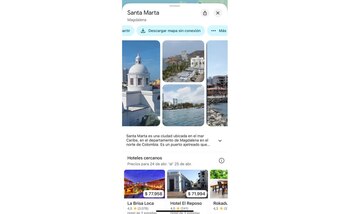
Pasos para descargar un mapa en Google Maps
- Abre la app de Google Maps en tu celular (Android o iPhone).
- Asegúrate de estar conectado a internet y haber iniciado sesión con tu cuenta de Google.
- Busca la ciudad, zona o lugar que deseas descargar (por ejemplo: Bogotá, Colombia).
- Una vez cargado el mapa, toca el nombre del lugar en la parte inferior de la pantalla para desplegar la ficha.
- Presiona el botón de tres puntos verticales en la esquina superior derecha.
- Selecciona la opción ‘Descargar mapa sin conexión’ o ‘Descargar’.
- Ajusta el área del mapa que deseas guardar usando el recuadro que aparece en pantalla.
- Toca ‘Descargar’ nuevamente.
Una vez descargado, podrás navegar, buscar direcciones y ver rutas dentro del área seleccionada sin conexión a internet. El mapa se guardará en la sección ‘Mapas sin conexión’, dentro del menú de Google Maps.
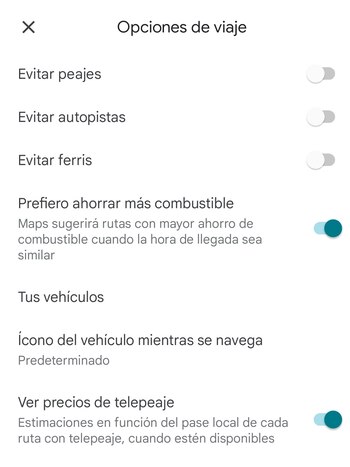
Trucos de Google Maps para poner en práctica en vacaciones
- Guarda lugares favoritos Puedes marcar sitios como hoteles, restaurantes o atracciones turísticas y organizarlos en listas personalizadas para acceder rápidamente cuando los necesites.
- Consulta rutas con diferentes medios de transporte Google Maps permite comparar rutas en auto, transporte público, bicicleta o caminando. Así puedes elegir la opción más rápida o conveniente.
- Revisa el estado del tráfico en tiempo real Antes de salir, consulta las condiciones del tráfico para evitar congestiones y llegar más rápido a tu destino.
- Guarda la ubicación del auto Después de estacionar, toca el punto azul en el mapa y selecciona ‘Guardar ubicación de estacionamiento’ para recordarla fácilmente.
- Consulta horarios y reseñas Puedes ver horarios de apertura, cierre y opiniones de otros usuarios sobre sitios turísticos, restaurantes o tiendas.
- Explora con Street View Visualiza calles, fachadas o entradas de lugares antes de visitarlos, lo que te ayudará a orientarte mejor.

Cómo consultar el tráfico en Waze
Consultar el tráfico en Waze es una forma eficaz de planificar rutas y evitar retrasos durante trayectos diarios o viajes.
Esta aplicación utiliza información en tiempo real proporcionada por su comunidad de usuarios para mostrar el estado actual de las vías, permitiendo al conductor tomar decisiones informadas antes de salir.
Para consultar el tráfico, basta con abrir la app en el celular y escribir el destino en la barra de búsqueda.

Waze calculará automáticamente la mejor ruta disponible, considerando factores como accidentes, obras, vehículos detenidos y congestiones.
El mapa mostrará los tramos de la ruta con distintos colores: verde para tráfico fluido, naranja para circulación moderada y rojo para tráfico pesado o detenido. También se visualizan íconos con alertas específicas reportadas por otros usuarios.
Al tocar la barra inferior donde aparece el tiempo estimado de llegada, es posible ver más detalles sobre la ruta, como kilómetros totales, hora estimada de arribo y posibles desvíos sugeridos. Además, si el usuario desea ver el estado del tráfico sin navegar a un destino específico, puede mover el mapa manualmente y observar la información directamente en pantalla.
Últimas Noticias
No hay que descargar aplicaciones: tres funciones con IA para editar fotos en el realme 14 Pro 5G
Estas herramientas permiten registrar mejores imágenes sin importar la cantidad de personas que hay, el movimiento y la distancia de la cámara frente al objeto

Llegan los fondos personalizados a WhatsApp: solo deberás usar Meta IA y una frase
La experiencia de mensajería ahora incluye un entorno gráfico más expresivo, donde cada fondo puede contar una historia diferente

Estafa simula ser un amigo o familiar para robar una cuenta de WhatsApp
Los ciberdelincuentes pueden recopilar información sensible como fotos y videos y suplantar la identidad del propietario para cometer varios fraudes

La IA ya puede mejorar tus fotos borrosas sin instalar ninguna aplicación
Desde corrección de nitidez hasta recorte automático, las nuevas herramientas digitales permiten editar imágenes como un profesional sin serlo




